Saknade DLL-filer kan ofta få den här felkoden
- Felkoden 0x80070050 visas under uppdateringar när det finns en felaktig maskinvarukomponent.
- Ofta uppstår det på grund av korrupta systemfiler eller felaktig konfiguration av registernycklarna.
- Att återställa Windows Update-komponenter och köra en uppdateringsfelsökare bör felsöka det.
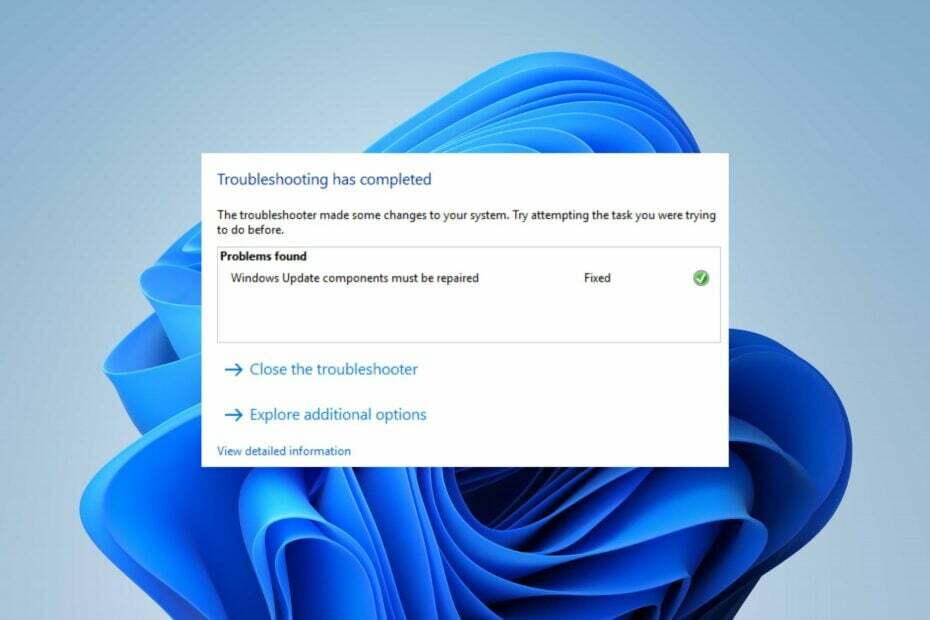
XINSTALLERA GENOM ATT KLICKA PÅ LADDA FILEN
Windows-uppdateringsfel kan vara irriterande! Med Fortect blir du av med fel orsakade av saknade eller korrupta filer efter en uppdatering. Verktyget upprätthåller ett arkiv med de ursprungliga Windows-systemfilversionerna, och det använder en omvänd algoritm för att byta ut de skadade mot bra.
- Ladda ner Fortect och installera det på din PC.
- Starta verktygets skanningsprocess för att leta efter korrupta filer som är källan till problemen.
- Högerklicka på Starta reparation för att lösa säkerhets- och prestandaproblem med din dator.
- Fortect har laddats ner av 0 läsare denna månad.
Några av våra läsare har nyligen rapporterat flera fel vid uppdatering av sitt Windows-operativsystem. Felkoden 0x80070050 är ett av de vanliga uppdateringsfelen som påträffas, vilket indikerar en felaktig maskinvarukomponent eller korrupta systemfiler.
Den här guiden kommer dock att diskutera orsakerna och sätten att lösa det på Windows 10/11. Du kan också kontrollera hur du fixar Windows Update-fel 0x8007045b på Windows 11.
Vad orsakar felkod 0x80070050?
Felet kan bero på följande:
- Saknade DLL-filer - Om DLL-filer saknas eller är oåtkomliga för systemet under uppdateringsprocessen, kan det orsaka ett fel.
- Felaktigt datum och tid – Du kan också stöta på felkoden 0x80070050 när du uppdaterar Windows på din enhet om dina data- och tidsinställningar är felaktiga. Det orsakar problem med tidszoner och regioner.
- Felaktiga registerposter – Ett fel kan uppstå när du installerar något nytt, och dess värden och nycklar är korrekt lagrade i registret.
- Korrupta systemfiler – Det är vanligt att användare stöter på flera problem pga korrupta systemfiler på sina datorer. Det gör det svårt för uppdateringssystemet att komma åt filer som behövs för processen.
- Korrupt Windows cache – Cachefiler lagras i en uppdateringsmapp för att förbättra uppdateringsprocessen. Om dessa mappar blir korrupta eller cachefilerna äventyras, förhindrar det systemet från att skriva nya filer, vilket påverkar den nya uppdateringsinstallationen.
Ovanstående orsaker kan variera på olika datorer. Icke desto mindre kan du åtgärda felet genom att följa några steg som räknas upp nedan.
Hur kan jag åtgärda felkoden 0x80070050?
Innan du försöker några avancerade felsökningssteg, gå igenom följande:
- Ta bort Windows-cachen för att ta bort korrupta filer.
- Ladda ner och installera de saknade DLL-filerna.
- Kör kommandot CHKDSK.
- Starta om Windows i felsäkert läge och kontrollera om uppdateringsfelet 0x80070050 kvarstår.
Om du inte kan lösa felet, fortsätt med lösningarna nedan:
1. Kör felsökaren för Windows Update
- Tryck Windows + jag nyckel för att öppna inställningar.
- Klicka på Systemet, Välj Felsökning, tryck sedan på Andra felsökare knapp.
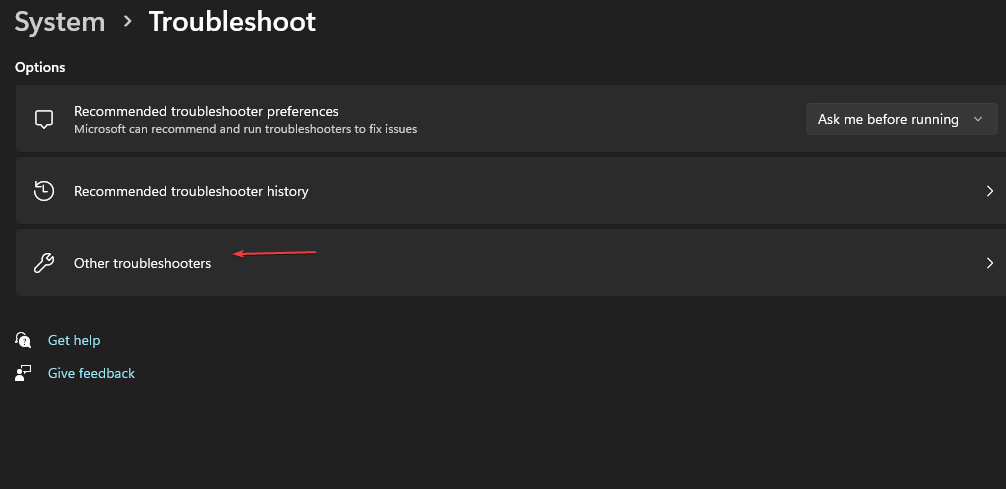
- Gå till Mest frekvent och välj Springa knappen bredvid Windows uppdatering.

- Följ anvisningarna för att slutföra processen och starta om datorn för att träda i kraft.
Att köra felsökaren kommer att lösa bakgrundsproblem som påverkar installationsprocessen för Windows-uppdateringar.
Du kan kontrollera sätt att köra Windows Update felsökare på Windows 11 för mer detaljerade steg.
I motsats till den här manuella processen kan du närma dig en annan metod som kommer att skanna din dator snabbt och eventuellt fixa den här felkoden.
2. Kontrollera dina inställningar för datum och tid
- I det nedre högra hörnet av skrivbordet högerklickar du på datum och tid, och klicka sedan Justera inställningarna för datum och tid.

- Stäng först av Ställ in datum och tid automatiskt. Klicka på Förändra knappen bredvid Ställ in datum och tid manuellt.

- Ställ in rätt detaljer och klicka Förändra.

- Starta om din dator och försök se om Windows-uppdateringsprocessen fungerar.
Genom att ställa in rätt tid och datum på din dator kan den använda en giltig region och ansluta snabbare till Windows uppdateringsservrar.
- SCCM Task Sequence Error Code 0x80091007 [Fix]
- Ck2.dll saknas eller hittades inte: Hur man åtgärdar det
- Wdfilter.sys BSoD-fel: 7 sätt att snabbt åtgärda det
- 0x80020010 Windows Update-fel: 4 sätt att åtgärda det
- AMDRSServ.exe: Vad är det och hur man åtgärdar det i 7 enkla steg
3. Kör en genomsökning av systemfilsgranskaren (SFC).
- Vänsterklicka på Start knapp, typ kommandotolken, och klicka på Kör som administratör.
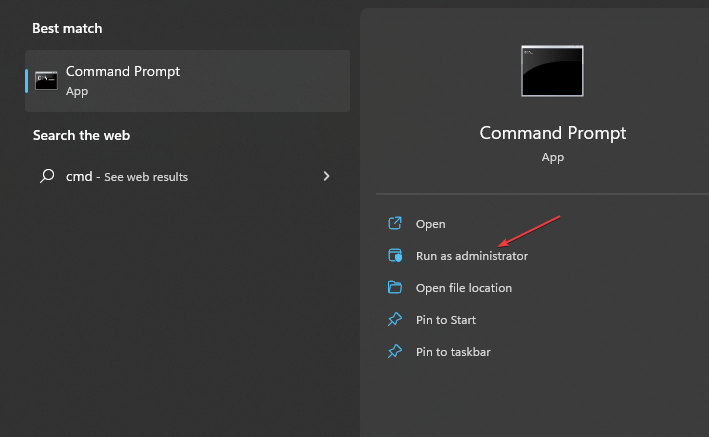
- Klick Ja på Användarkontokontroll (UAC) fönster.
- Skriv följande och tryck Stiga på:
sfc /scannow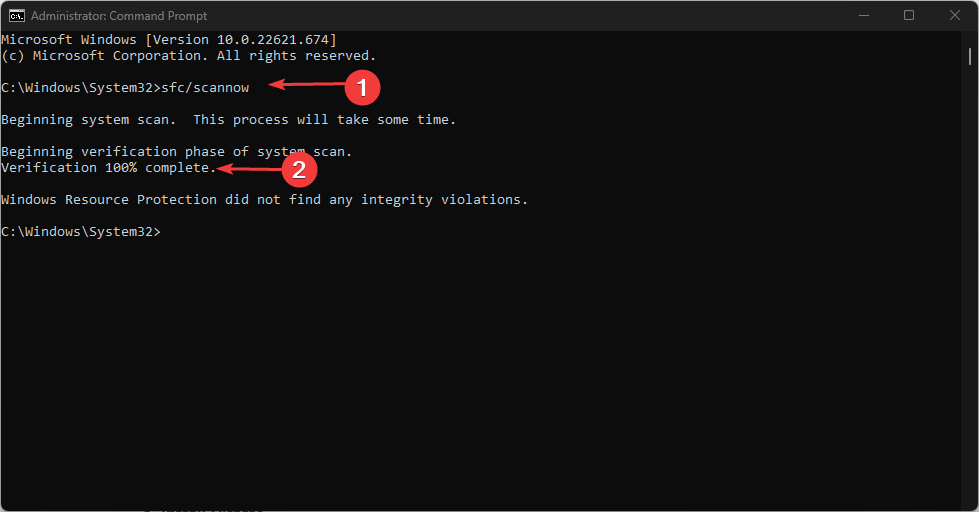
- Starta om datorn och kontrollera om felet kvarstår.
Genom att köra en genomsökning av systemfilsgranskaren repareras korrupta systemfiler som orsakar uppdateringsfelet.
Våra läsare kan kontrollera vad de ska göra om ingenting händer när du väljer kör som administratör på Windows 11.
4. Återställ Windows Update-komponenterna
- Vänsterklicka på Start knapp, typ Kommandotolken och välj Kör som administratör.

- Klick Ja på Användarkontokontroll (UAC) prompt.
- Kopiera och klistra in följande kommandon och tryck Stiga på efter var och en:
nätstopp wuauservnätstopp cryptSvcnätstoppbitarnätstopp msiserver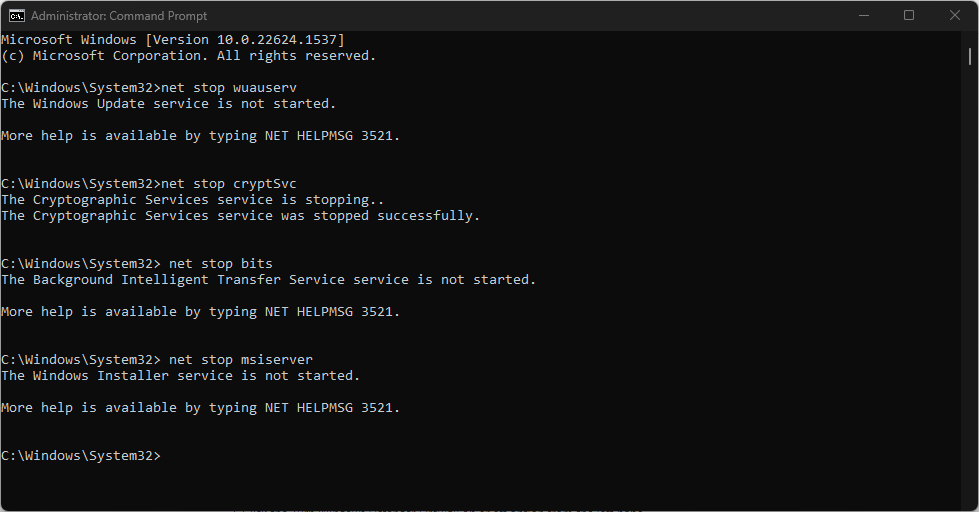
- Mata sedan in följande och tryck Stiga på efter varje:
ren C:\Windows\SoftwareDistribution SoftwareDistribution.oldren C:\Windows\System32\catroot2 Catroot2.old - Kopiera och klistra in följande kommandon och tryck Stiga på efter var och en:
nätstart wuauservnet start cryptSvcnettostartbitarnätstart msiserver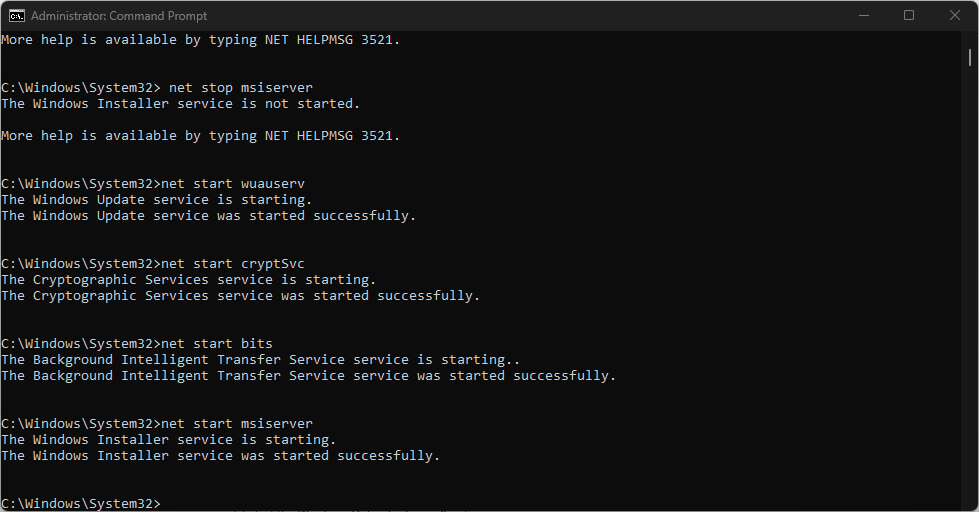
- Stäng kommandotolken, starta om din dator och kontrollera sedan om fel 0x80070050 kvarstår.
Om du återställer Windows Update-komponenter startas de felaktiga uppdateringskomponenterna om, vilket gör att de kan uppdatera och åtgärda problem.
Läs vår artikel om du stöter på problem med att köra Kommandotolken som administratör på Windows 11.
Alternativt, kolla gärna vår guide om sätt att fixa Windows Update-fel 0xc1900401 på Windows 11. Vi rekommenderar också att du läser om vad du ska göra om din dator Windows uppdatering är långsam.
Även om våra lösningar huvudsakligen fokuserar på Windows 11, på grund av likheten mellan Windows 11 och Windows 10, kommer alla lösningar att fungera på tidigare versioner också.
Om du har ytterligare frågor eller förslag om den här guiden, vänligen skriv dem i kommentarsektionen.
Har du fortfarande problem?
SPONSRAD
Om förslagen ovan inte har löst ditt problem kan din dator uppleva allvarligare Windows-problem. Vi föreslår att du väljer en allt-i-ett-lösning som Fortect för att lösa problem effektivt. Efter installationen klickar du bara på Visa&fix och tryck sedan på Starta reparation.
![Program som stängs av sig själva på Windows 11 [Fix]](/f/e86613f0e51be98265c2e1fa66a002ab.png?width=300&height=460)

![Raderade filer fortsätter att komma tillbaka på Windows 11 [Fix]](/f/563fc348ad66392ccc12e690aabedef7.png?width=300&height=460)